Impostazione delle opzioni ad hoc
Controllare la visualizzazione e il comportamento delle griglie ad hoc impostando le preferenze.
Per impostare le opzioni ad hoc:
- Nella home page fare clic su Strumenti, quindi su Preferenze utente.
- Fare clic su Opzioni ad hoc.
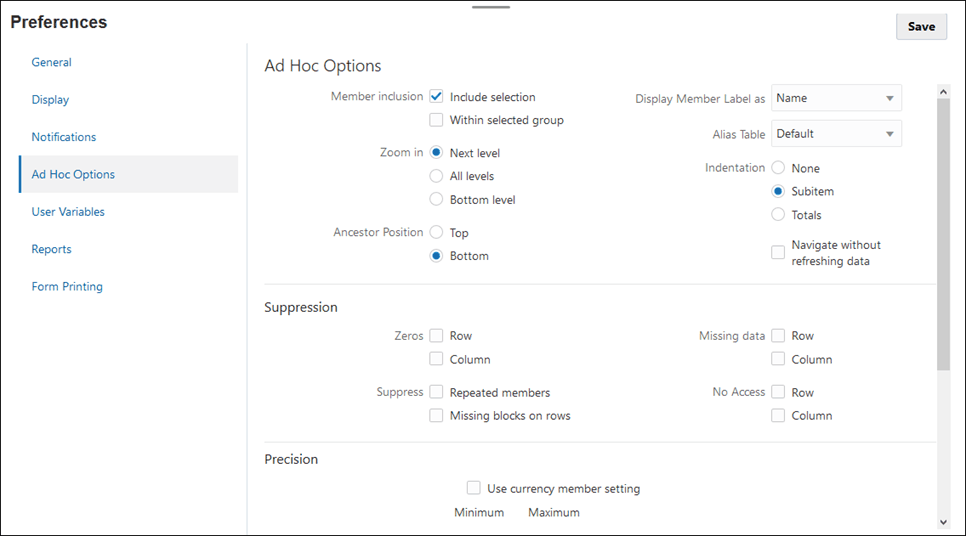
- Nella sezione Opzioni ad hoc impostare la modalità di visualizzazione dei membri:
- Inclusione membro:
- Includi selezione: selezionare questa opzione per visualizzare sia il membro selezionato sia i membri recuperati come risultato dell'operazione. Ad esempio, eseguendo lo zoom avanti sul membro selezionato Qtr1 vengono visualizzati i dati relativi a Qtr1, Gen, Feb, Mar.
- In gruppo selezionato: selezionare questa opzione per eseguire operazioni quali lo zoom solo sul gruppo di membri selezionato, lasciando deselezionata la cella. Questa impostazione è significativa solo se esistono due o più dimensioni verso il basso nella griglia come righe o trasversalmente come colonne. Questa opzione appartiene a Zoom, Conserva solo selezione e Rimuovi solo selezione.
- Zoom avanti:selezionare il livello dello zoom avanti:
- Livello successivo: selezionare questa opzione per ottenere i dati relativi ai figli dei membri selezionati.
- Tutti i livelli: selezionare questa opzione per ottenere i dati relativi a tutti i discendenti dei membri selezionati.
- Livello più basso: selezionare questa opzione per ottenere i dati relativi al livello più basso di membri in una dimensione.
Fare riferimento anche alla sezione in Zoom avanti sui membri condivisi in Cloud EPM in Utilizzo di Oracle Smart View for Office.
- Posizione predecessore: consente di scegliere la modalità di visualizzazione dei predecessori nella gerarchia:
- Più alto: selezionare questa opzione per visualizzare le gerarchie dei membri dal livello più alto a quello più basso.
- Più basso: selezionare questa opzione per visualizzare le gerarchie dei membri dal livello più basso a quello più alto.
- Visualizza etichetta membro come: impostare se vengono visualizzati i nomi dei membri, gli alias o entrambi.
- Tabella alias: selezionare la tabella alias da utilizzare.
- Rientro: consente di impostare la modalità di rientro dei livelli della gerarchia dei membri:
- Nessuno: selezionare questa opzione per non impostare alcun rientro.
- Sottoelemento: selezionare questa opzione per applicare un rientro ai discendenti. I predecessori vengono allineati a sinistra nella colonna.
- Totali: selezionare questa opzione per applicare un rientro ai predecessori. I discendenti vengono allineati a sinistra nella colonna.
- Naviga senza aggiornare dati: la selezione di questa opzione consente di migliorare le performance di navigazione nella griglia. I dati vengono aggiornati per impostazione predefinita.
- Inclusione membro:
- In Soppressione, per semplificare la visualizzazione dei dati, selezionare le opzioni desiderate per sopprimere elementi della griglia. Ad esempio, è possibile nascondere righe o colonne contenenti valori uguali a zero.
- Zeri:
- Riga: selezionare questa opzione per nascondere le righe contenenti solo zeri.
- Colonna: selezionare questa opzione per nascondere le colonne contenenti solo zeri.
- Sopprimi:
- Membri ripetuti: selezionare questa opzione per nascondere righe contenenti nomi di membri ripetuti, indipendentemente dall'orientamento della griglia.
- Blocchi mancanti sulle righe: selezionare questa opzione per nascondere blocchi di celle nelle righe prive di dati.
- Dati mancanti: selezionare questa opzione per nascondere righe o colonne con valori uguali a zero o prive di dati.
- Accesso non consentito: selezionare questa opzione per nascondere righe o colonne alle quali non si ha accesso.
Nota:
Se quando si tenta di aprire una griglia ad hoc viene visualizzato il seguente errore: "Impossibile aprire griglie ad hoc. Non sono presenti righe di dati valide", deselezionare le opzioni Soppressione indicate sopra.
- Zeri:
- In Precisione impostare le seguenti opzioni.
- Usa impostazione membro valuta: selezionare questa opzione per applicare l'impostazione di precisione del membro valuta.
- Impostare il numero di posizioni decimali minimo e massimo da visualizzare in una cella per i valori valuta, non valuta e percentuale.
Ad esempio, se il valore della cella è 100 e si seleziona una precisione minima pari a "2", il valore viene visualizzato come "100,00".
- In Sostituzione impostare le etichette da visualizzare per le celle che non contengono dati, che non si è autorizzati a visualizzare o che contengono dati non validi.
- Nessun dato: immettere il testo che si desidera visualizzare per le celle il cui valore è #Missing o #NoData.
- Nessun accesso: immettere il testo che si desidera visualizzare per le celle che non si è autorizzati a visualizzare.
- Invia zero: selezionare questa opzione se si è specificato #NumericZero come testo per Nessun dato o per l'opzione di sostituzione Nessun accesso e si desidera sottomettere Zero all'applicazione.
Vedere anche: Utilizzo di griglie ad hoc per l'immissione e l'analisi dei dati